マニュアル2
ブログの基本的な使用法をご説明いたします。
http://www.biyo-blog.com/ユーザー名/ が、あなたのブログのアドレスになります。
取引先や顧客先など、お知り合いの方へご自由にお知らせください。 また名刺等への記載ももちろん自由です。
ブログ(記事)を作成・修正するには
1. 美容ブログのトップページ右上へ入力、又はあなたのブログトップページの右側カレンダー下のログインをクリック、ユーザ名、パスワードを記入しログインします。
2. 管理画面へ と 記事を書く が表示されます。
3,管理画面へをクリックで あなたのブログ名の右にある「アイテムを追加」をクリックしてください。
(記事を書くクリックすると WYSIWYGと言われる入力画面と実際のページがほぼ一致する表現になります。
(注意:htmlタグを使うと表示がおかしくなる事がありますので、その際はhtmlタグ削除をお勧めします)
4、「タイトル」「本文」を(例えば「タイトル」に"テスト"、「本文」に"これはテストです"といったように)記入してみてください。(あとで削除又は修正できます)
5. 記入後、「保存」のボタンをクリックします。
6. 管理画面右上の「サイトの確認」をクリックします。
7. あなたのブログサイトで、記事が表示されていることを確認します。すでに管理者による記事が1件ありますが (「プロフィール」)、自由に修正してください。
注意:プロフィールの本文内の内容が全ページ右上に表示されます。
プロフィールの変更は、右上スペース考慮して変更してください。
本文ではなく、続きへの追加は問題ありません。
8. 修正、削除は管理画面に戻り、「アイテムの編集/削除」をクリックすると記事の一覧が表示されるので、そこで「編集(修正)」または「削除」等をしてください。テスト記事の削除、編集(修正)も同様です。
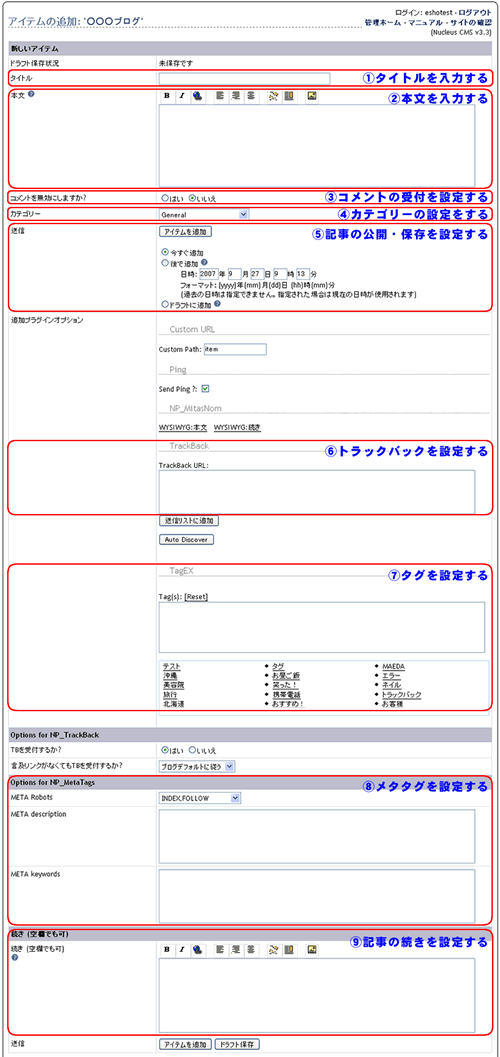
①タイトルを入力する( 記事のタイトルを入力します。)
②本文を入力する
記事の本文を入力します。記事の入力にはこの「本文」と「続き」二つのパートが用意されています。
(1)本文だけ入力して続きは空欄のまま
(2)本文を前半記事として、後半記事を続きに記入する
記事が長くなる場合は、(2)の方法がおすすめです。
記事の一覧画面に表示されるときに、本文のみが表示され、続きの部分は「» 続きを読む」をクリックした後に表示されます。
③コメントの受付を設定する
記事ごとにコメントを受け付けるかどうか設定します。
④カテゴリーの設定をする
記事が属するカテゴリーを選択したり、増やしたりすることができます。カテゴリーのドロップダウンリストから「新しいカテゴリー」を選択しておくと、記事の投稿時にカテゴリーの設定ができます。
カテゴリーの設定についてはこちらを参照ください。
⑤記事の公開・保存を設定する
「アイテムの追加」ボタンをクリックすることにより、下記のアクションを実行します。
「今すぐ追加」・・・現在日時で、記事をすぐに公開する
「後で追加」・・・自分できめた指定日時に、記事を公開する
「ドラフトに追加」・・・下書きとして、未公開で保存する。
⑥トラックバックを設定する
トラックバック先となるURLを入力しておけば、記事を公開する際にトラックバックが送られます。複数のトラックバックURLを設定する場合は、改行してURLを入力してください。
⑦タグを設定する
記事に関するタグを入力、設定します。タグについてはこちらを参照ください。
⑧メタタグを設定する
メタタグとは、検索エンジン(ヤフーやグーグル)にその記事の要約やキーワードを伝えるための記述です。通常、ホームページには表示されませんが、SEO対策には効果があります。
こちらの項目は、空欄でも問題ありませんが、設定することをおすすめします。
メタタグの各項目は以下の通りです。
「META Robots」・・・設定を変更する必要はありません。
「META description」・・・投稿した記事の要約を記入します。 全角80文字前後が効果的です。
「META keywords」・・・投稿した記事中にあるキーワードを記入します。複数のキーワードは、半角コンマで区切って入力してください。
⑨記事の続きを設定する
②の「本文」部分の続きとなる部分です。本文が短い場合などは、空白のままでも構いません。
記事の画像を追加・削除するには
1. アイテムの追加画面で ボタンを押します
2. 新規アップロードボタンを押します
3. 「File」欄の参照から、追加したい画像を選択し、アップロードボタンを押します。「Collection」欄は「MyFolder」のままにしておきます
4. 「画像の挿入方法」を選びます。「埋め込み」を選択すると、オリジナルの画像がそのまま記事内で表示されます。「ポップアップ」を選択すると、画像は、テキストをクリックしたときに、別画面で開き表示されます。
5. 挿入後、「保存」のボタンをクリックします。
6. 管理画面右上の「サイトの確認」をクリックし、確認します。
画像を右寄せ、左寄せするには
通常、画像を挿入すると下記のような表示になります。

このときのイメージ挿入に関する記述は、下記の反転部分のようになります。
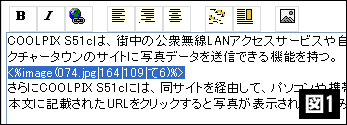
画像を右寄せにし、ちょっとおしゃれに表示したい場合、

図1のようにイメージの記述を選択した状態で、 ボタンを押します。
イメージ挿入に関する記述の部分が、下記のように書き換えられます。
このとき、画像の左に表示したいテキスト文書は、イメージ挿入に関する記述の後ろにくるようにしてください。
また、同様の手順で、 ボタンを押すことによって、画像を左寄せにすることができます。
http://www.biyo-blog.com/ユーザー名/ が、あなたのブログのアドレスになります。
取引先や顧客先など、お知り合いの方へご自由にお知らせください。 また名刺等への記載ももちろん自由です。
ブログ(記事)を作成・修正するには
1. 美容ブログのトップページ右上へ入力、又はあなたのブログトップページの右側カレンダー下のログインをクリック、ユーザ名、パスワードを記入しログインします。
2. 管理画面へ と 記事を書く が表示されます。
3,管理画面へをクリックで あなたのブログ名の右にある「アイテムを追加」をクリックしてください。
(記事を書くクリックすると WYSIWYGと言われる入力画面と実際のページがほぼ一致する表現になります。
(注意:htmlタグを使うと表示がおかしくなる事がありますので、その際はhtmlタグ削除をお勧めします)
4、「タイトル」「本文」を(例えば「タイトル」に"テスト"、「本文」に"これはテストです"といったように)記入してみてください。(あとで削除又は修正できます)
5. 記入後、「保存」のボタンをクリックします。
6. 管理画面右上の「サイトの確認」をクリックします。
7. あなたのブログサイトで、記事が表示されていることを確認します。すでに管理者による記事が1件ありますが (「プロフィール」)、自由に修正してください。
注意:プロフィールの本文内の内容が全ページ右上に表示されます。
プロフィールの変更は、右上スペース考慮して変更してください。
本文ではなく、続きへの追加は問題ありません。
8. 修正、削除は管理画面に戻り、「アイテムの編集/削除」をクリックすると記事の一覧が表示されるので、そこで「編集(修正)」または「削除」等をしてください。テスト記事の削除、編集(修正)も同様です。
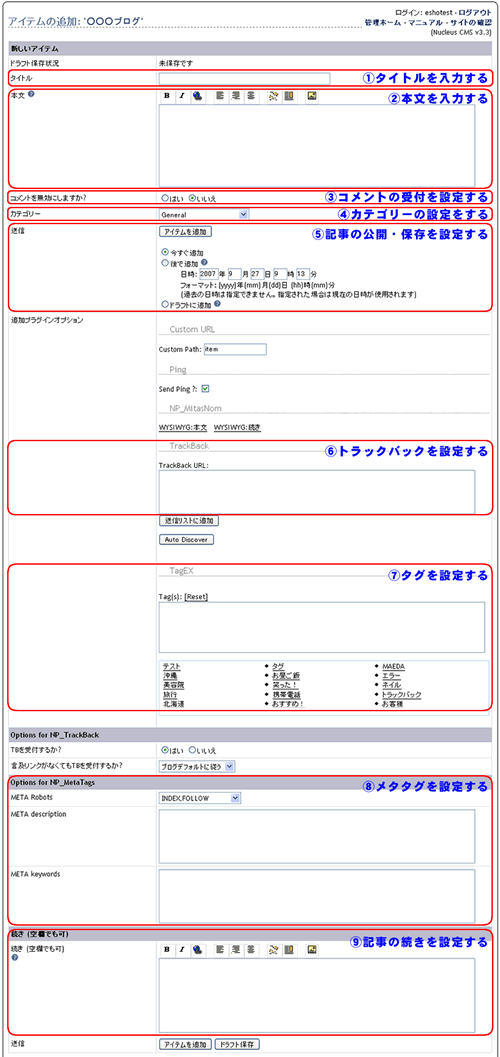
①タイトルを入力する( 記事のタイトルを入力します。)
②本文を入力する
記事の本文を入力します。記事の入力にはこの「本文」と「続き」二つのパートが用意されています。
(1)本文だけ入力して続きは空欄のまま
(2)本文を前半記事として、後半記事を続きに記入する
記事が長くなる場合は、(2)の方法がおすすめです。
記事の一覧画面に表示されるときに、本文のみが表示され、続きの部分は「» 続きを読む」をクリックした後に表示されます。
③コメントの受付を設定する
記事ごとにコメントを受け付けるかどうか設定します。
④カテゴリーの設定をする
記事が属するカテゴリーを選択したり、増やしたりすることができます。カテゴリーのドロップダウンリストから「新しいカテゴリー」を選択しておくと、記事の投稿時にカテゴリーの設定ができます。
カテゴリーの設定についてはこちらを参照ください。
⑤記事の公開・保存を設定する
「アイテムの追加」ボタンをクリックすることにより、下記のアクションを実行します。
「今すぐ追加」・・・現在日時で、記事をすぐに公開する
「後で追加」・・・自分できめた指定日時に、記事を公開する
「ドラフトに追加」・・・下書きとして、未公開で保存する。
⑥トラックバックを設定する
トラックバック先となるURLを入力しておけば、記事を公開する際にトラックバックが送られます。複数のトラックバックURLを設定する場合は、改行してURLを入力してください。
⑦タグを設定する
記事に関するタグを入力、設定します。タグについてはこちらを参照ください。
⑧メタタグを設定する
メタタグとは、検索エンジン(ヤフーやグーグル)にその記事の要約やキーワードを伝えるための記述です。通常、ホームページには表示されませんが、SEO対策には効果があります。
こちらの項目は、空欄でも問題ありませんが、設定することをおすすめします。
メタタグの各項目は以下の通りです。
「META Robots」・・・設定を変更する必要はありません。
「META description」・・・投稿した記事の要約を記入します。 全角80文字前後が効果的です。
「META keywords」・・・投稿した記事中にあるキーワードを記入します。複数のキーワードは、半角コンマで区切って入力してください。
⑨記事の続きを設定する
②の「本文」部分の続きとなる部分です。本文が短い場合などは、空白のままでも構いません。
記事の画像を追加・削除するには
1. アイテムの追加画面で ボタンを押します
2. 新規アップロードボタンを押します
3. 「File」欄の参照から、追加したい画像を選択し、アップロードボタンを押します。「Collection」欄は「MyFolder」のままにしておきます
4. 「画像の挿入方法」を選びます。「埋め込み」を選択すると、オリジナルの画像がそのまま記事内で表示されます。「ポップアップ」を選択すると、画像は、テキストをクリックしたときに、別画面で開き表示されます。
5. 挿入後、「保存」のボタンをクリックします。
6. 管理画面右上の「サイトの確認」をクリックし、確認します。
画像を右寄せ、左寄せするには
通常、画像を挿入すると下記のような表示になります。

このときのイメージ挿入に関する記述は、下記の反転部分のようになります。
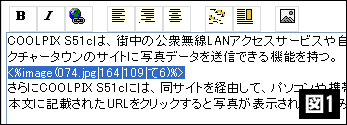
画像を右寄せにし、ちょっとおしゃれに表示したい場合、

図1のようにイメージの記述を選択した状態で、 ボタンを押します。
イメージ挿入に関する記述の部分が、下記のように書き換えられます。
このとき、画像の左に表示したいテキスト文書は、イメージ挿入に関する記述の後ろにくるようにしてください。
また、同様の手順で、 ボタンを押すことによって、画像を左寄せにすることができます。
10年01月20日 20:05:26
Posted by: admin

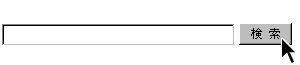
 ブログ登録無料
ブログ登録無料
